

By Vernon Roderick, Last Update: January 21, 2020
WhatsApp ist ein Messaging-Dienstleister, der bei Android-Geräten beliebt ist. Aufgrund seiner Benutzerfreundlichkeit und Effizienz ist es eine der am häufigsten installierten Apps aus dem Play Store. Mit dem Aufstieg vieler Konkurrenten in den letzten Jahren kümmerten sich Samsung Galaxy S8-Benutzer jedoch immer weniger um WhatsApp-Nachrichten.
Als solches durchsuchen wir beiläufig WhatsApp und chatten mit Menschen, ohne etwas über WhatsApp zu wissen. Deshalb neigen Menschen heutzutage dazu, Fehler zu machen, die angeblich leicht zu vermeiden sind. Ein solcher Fehler ist das versehentliche Löschen dieser Nachrichten. Nun suchen Sie nach einem Weg zu Samsung S8 WhatsApp Nachrichten wiederherstellen.
Obwohl es andere Messaging-Apps gibt, ändert dies nichts an der Tatsache, dass sich möglicherweise wichtige Nachrichten in Ihrem WhatsApp-Konto befinden. Obwohl gesagt werden kann, dass sie jetzt verloren sind, gibt es dafür viele Methoden WhatsApp Nachrichten wiederherstellenZum Glück. Zunächst geht es um die erste Empfehlung, die wir unseren Benutzern geben, wenn sie erfahren möchten, wie sie Samsung S8 WhatsApp-Nachrichten wiederherstellen können.
Wiederherstellen gelöschter WhatsApp-Nachrichten auf Samsung S8 über Android Data RecoverySo stellen Sie Samsung S8 WhatsApp-Nachrichten mit dem Nachrichtenverlauf wieder herSo stellen Sie Samsung S8 WhatsApp-Nachrichten mit älteren Backups wieder herSo stellen Sie Samsung S8 WhatsApp-Nachrichten mit WhatsApp Backup wieder her Abschließend
FoneDog Android Datenrettung ist vielleicht die umfassendste Datenwiederherstellungssoftware im Internet, die Ihnen bei der Wiederherstellung von Samsung S8 WhatsApp-Nachrichten hilft.
Es ist ein Produkt von FoneDog, einem Unternehmen, das Software entwickelt, um grundlegende Aufgaben wie das Übertragen, Extrahieren, Bereinigen und natürlich das Wiederherstellen von Daten einfacher zu verwalten.
FoneDog stellt sicher, dass Anweisungen erstellt werden, die einfach zu befolgen sind. Dies ist auch ein weiterer Grund, sich für ihre Produkte zu entscheiden, da auch Nicht-Techniker sie verstehen können. Also, ohne dies länger zu machen, hier sind die Schritte Wie Samsung S8 WhatsApp Nachrichten wiederherstellen Verwenden der FoneDog Android-Datenrettungssoftware.
Android Data Recovery
Stellen Sie gelöschte Nachrichten, Fotos, Kontakte, Videos, WhatsApp usw. wieder her.
Schnelles Finden verlorener und gelöschter Daten auf Android mit oder ohne root.
Kompatibel mit 6000 + Android-Geräten.
Kostenlos Testen
Kostenlos Testen

Schauen Sie sich die Seite an: https://www.fonedog.de/android-data-recovery/.
Die Software kann von dort heruntergeladen werden. Installieren Sie die heruntergeladene Datei auf Ihrem Computer. Nach der Installation starten Sie FoneDog Android Data Recovery.
Schließen Sie bei geöffneter FoneDog Android-Datenwiederherstellung auf Ihrem Computer Ihr Samsung S8 über ein USB-Kabel an Ihren Computer an. Warten Sie, bis die Software Ihr Gerät automatisch erkennt.
Sobald es erkannt wurde, werden Sie von der Software aufgefordert, das zu aktivieren USB-Debugging Funktion auf Ihrem Samsung S8. Wenn dies nicht der Fall ist, ist es bereits aktiviert. Sie können dies tun, indem Sie Ihre starten Einstellungen app, gehe zu Über Telefon, dann tippen Sie auf Buildnummer einige Male, bis eine Notiz mit der Meldung "Sie befinden sich im Entwicklermodus" angezeigt wird.
Möglicherweise wird auch die Meldung "Sie befinden sich bereits im Entwicklermodus" angezeigt. In beiden Fällen müssen Sie zum Internet zurückkehren Einstellungen App und tippen Sie auf Entwickleroptionen und aktivieren USB-Debugging und du bist gut zu gehen.
Schritt 4. Wählen Sie den Dateityp.
Sie werden viele Dateitypen mit Kontrollkästchen auf der linken Seite sehen. Aktivieren Sie die Kontrollkästchen des Dateityps, den Sie übertragen möchten. In unserem Fall müssen Sie das überprüfen WhatsApp und WhatsApp Anlagendem „Vermischten Geschmack“. Seine DEINE NACHRICHT und Nachrichtenanhänge ist eine andere Art von Datei. Dann klicken Sie auf Weiter.
In der Mitte des Bildschirms werden beim Scannen Ihres Samsung S8 mehrere Dateien angezeigt. Dies sind die Nachrichten, die Sie wiederherstellen können. Wählen Sie die Dateien aus, die Sie wiederherstellen möchten, indem Sie die Kontrollkästchen auf der linken Seite aktivieren. Sie können auch eine Vorschau der Nachricht im rechten Bereich anzeigen, damit Sie die Nachricht nicht verwechseln.
Bei der Auswahl der Dateien werden Sie gefragt, wo die verlorenen Nachrichten abgelegt werden sollen, sobald sie wiederhergestellt sind. Durchsuchen Sie Ihren festgelegten Ordner.
Wenn Sie die ausgewählten Nachrichten wiederherstellen möchten, klicken Sie auf Erholen damit FoneDog Android Data Recovery den Wiederherstellungsprozess starten kann. Jetzt müssen Sie nur noch warten, bis der Vorgang abgeschlossen ist. Sie wissen jetzt, wie Sie Samsung S8 WhatsApp-Nachrichten wiederherstellen können.
Bevor Sie dieses Benutzerhandbuch beenden, sollten Sie zunächst die optimale Situation für die Verwendung von FoneDog Android Data Recovery ermitteln.
Kostenlos TestenKostenlos Testen
Sicher, FoneDog Android Data Recovery ist ein leistungsstarkes Tool, aber manchmal können Sie auch Ihr Ziel verfehlen. In diesem Fall müssen Sie die Erfolgschancen erhöhen. Hier sind einige Tipps, mit denen Sie die Erfolgschancen maximieren können, mit denen Sie Ihre Dateien mithilfe von FoneDog Android Data Recovery wiederherstellen können.
Wenn Sie diese Tipps befolgt haben, haben Sie bessere Chancen Samsung S8 WhatsApp Nachrichten wiederherstellen Verwendung von FoneDog Android Datenrettung. Obwohl dies plausibel und im Moment vielleicht die beste Lösung ist, gibt es Leute, die nicht gern Software von Drittanbietern verwenden.
Bevor wir diesen Artikel beenden, wollen wir uns näher mit Ihren Alternativen zur Wiederherstellung von Samsung S8 WhatsApp-Nachrichten befassen.
WhatsApp verfügt über ein eigenes Wiederherstellungssystem, mit dem Nachrichten, die kürzlich aus der App gelöscht wurden, zwischengespeichert werden können. Es funktioniert auch in anderen Versionen von Samsung, also lernen Wie Samsung S8 WhatsApp Nachrichten wiederherstellen Die Verwendung der letzten Sicherungen mit Ihrem Samsung Galaxy S8 ist kein Problem.
Um Ihre WhatsApp-Nachrichten mit dem Nachrichtenverlauf wiederherzustellen, müssen Sie die folgenden Schritte ausführen:
Tun Sie nichts anderes als die App zu deinstallieren. Dies bedeutet, dass Sie sich nicht viel Mühe geben müssen, um Speicherplatz zu bereinigen, da die zuletzt gesicherten Dateien möglicherweise entfernt werden.
Stellen Sie sicher, dass die App vollständig von Ihrem Samsung Galaxy S8 deinstalliert ist.
Sobald Sie die App öffnen, werden Sie um Erlaubnis für viele Dinge gebeten. Führen Sie dies aus, indem Sie auf Zulassen oder Verweigern tippen, je nach Ihren Vorlieben.
Irgendwann fragt die App nach einer Erlaubnis, ob Sie zulassen möchten, dass der Nachrichtenverlauf aus den letzten Sicherungen wiederhergestellt wird. In diesem Fall tippen Sie auf Ja.
Zu diesem Zeitpunkt müssen Sie nur noch auf den Abschluss des Wiederherstellungsprozesses warten. Der einzige Nachteil dabei ist die Tatsache, dass nur die kürzlich gelöschten Nachrichten wiederhergestellt werden. Wenn die WhatsApp-Nachricht vor mehr als einem Monat gelöscht wurde, lesen Sie möglicherweise unsere anderen Empfehlungen zum Wiederherstellen von Samsung S8 WhatsApp-Nachrichten.
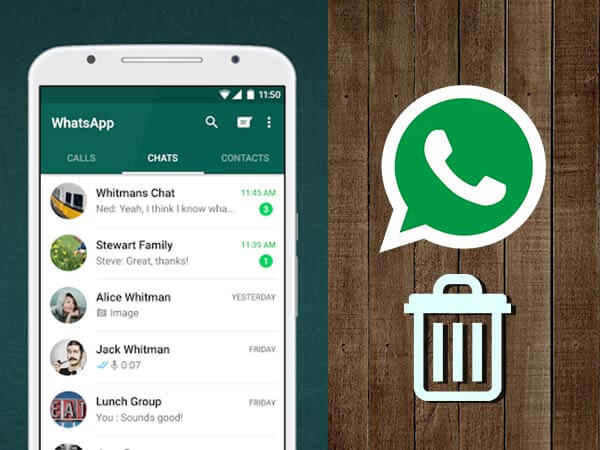
Da sich die oben beschriebene Option zum Wiederherstellen von Samsung S8 WhatsApp-Nachrichten auf das Wiederherstellen kürzlich gelöschter Nachrichten beschränkt, sollten Sie über eine andere Option verfügen, die mehr als das leistet. In diesem Abschnitt dieses Artikels wird jedoch hauptsächlich die Verwendung älterer Sicherungen behandelt, um zu erfahren, wie Samsung S8 WhatsApp-Nachrichten wiederhergestellt werden.
Führen Sie die folgenden Schritte aus, um Ihre WhatsApp-Nachrichten mit älteren Sicherungen wiederherzustellen:
Stellen Sie dabei sicher, dass Sie mit dem Internet verbunden sind, da dies sonst nicht funktioniert und Ihre Bemühungen vergeblich sind. Nachdem dies gesagt wurde, geht diese Methode weiter Wie Samsung S8 WhatsApp Nachrichten wiederherstellen ist besser als die erste, da auch längst gelöschte Nachrichten wiederhergestellt werden können.
Nun gehen wir zu unserer letzten Methode über Wie Samsung S8 WhatsApp Nachrichten wiederherstellen Mit WhatsApp können Sie auf Ihre Sicherungsdatei zugreifen, ohne die App zu deinstallieren.
Sie können nicht nur über den Ordner der WhatsApp-Anwendung auf Ihre Sicherungsdatei zugreifen, sondern auch über WhatsApp auf den Sicherungsordner zugreifen. Hier sind die Schritte, die Sie ohne weiteres befolgen müssen Wie Samsung S8 WhatsApp Nachrichten wiederherstellen Verwenden des WhatsApp Backup-Menüs.
Unter den dreien ist dies vielleicht die beste Option, da dies einfacher ist. Sie müssen die App nicht deinstallieren und erneut installieren. Es muss auch nicht manuell nach Sicherungsdateien gesucht werden.
Dies wird durch die drei vertikal ausgerichteten Punkte in der oberen rechten Ecke des Anwendungsbildschirms angezeigt.
Durch Antippen MehrEs erscheint ein Dropdown-Menü. Wählen Einstellungen Dies sollte sich im untersten Bereich der Optionsliste befinden.
Nach der Auswahl gelangen Sie zu einem anderen Bildschirm Einstellungen. Wählen Chats. Manchmal scheint die Option zu sein Chats und Anrufe stattdessen.
Auswählen
Chat-Sicherung aus der Liste der Optionen. Sie können auch auswählen Chatverlauf So können Sie den Inhalt des Backups, das Sie verwenden, in der Vorschau anzeigen.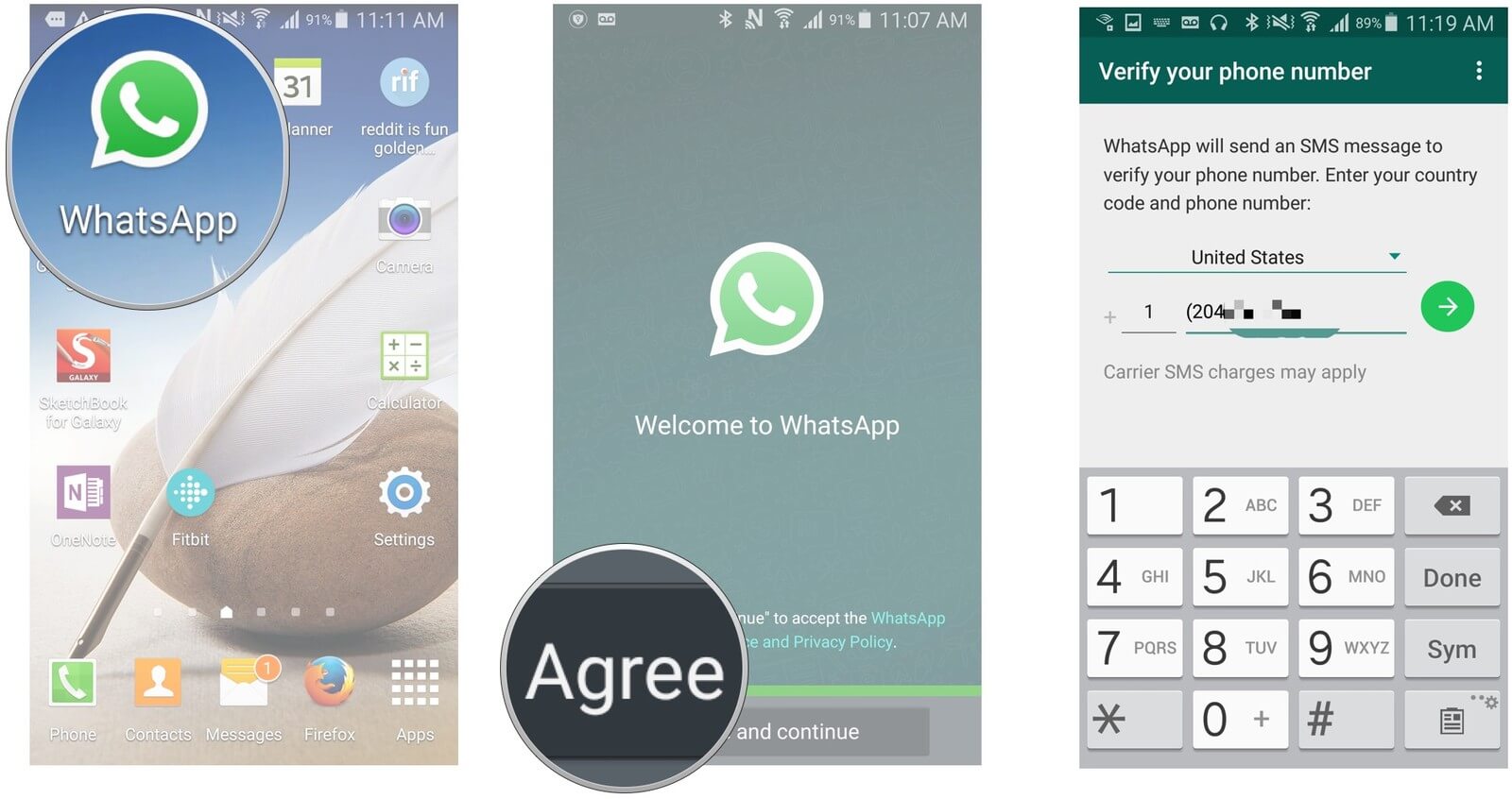
Unter dem Google Drive-EinstellungenWählen Sichern Sie sich in Google Drive Das sollte die erste Option sein.
Ein Popup-Fenster zeigt an, wie oft WhatsApp ein Backup erstellen soll. Dies liegt bei Ihnen, obwohl wir empfehlen, "Nur wenn ich auf" Sichern "tippe" auszuwählen.
Unter dem Google Drive-EinstellungenWählen Sichern Sie sich in Google Drive Das sollte die erste Option sein.
Wählen Sie das Konto aus, mit dem Sie Ihre Dateien wiederherstellen möchten. Dies sollte das Konto sein, mit dem Sie das Backup erstellt haben.
Unter dem Letzte Sicherung, tippen Sie auf untermauern und tippe auf untermauern im vorhergehenden Bildschirm erneut.
Zu diesem Zeitpunkt kann die WhatsApp-Anwendung automatisch Sicherungsdateien erstellen und Sie können diese Sicherungsdateien verwenden, wann immer Sie möchten.
Bisher war Ihnen nicht bekannt, wie Sie Samsung S8 WhatsApp-Nachrichten wiederherstellen können. Jetzt haben Sie vier Optionen zur Auswahl, wann immer Sie möchten. Obwohl einige Methoden etwas schwierig zu befolgen sind, haben sie ihre eigenen Vorteile. Um den Aufwand und die Zeit zu minimieren, die Sie für das Wiederherstellen von Samsung S8 WhatsApp-Nachrichten aufwenden müssen, sollten Sie jedoch erwähnen, dass Software von Drittanbietern immer eine plausible Lösung ist.
Android Data Recovery
Stellen Sie gelöschte Nachrichten, Fotos, Kontakte, Videos, WhatsApp usw. wieder her.
Schnelles Finden verlorener und gelöschter Daten auf Android mit oder ohne root.
Kompatibel mit 6000 + Android-Geräten.
Kostenlos Testen
Kostenlos Testen

FoneDog Android Datenrettung ist eine Software, mit der Sie mit nur wenigen Klicks durch Ihr Samsung S8 navigieren und verlorene Dateien wiederherstellen können. Das Beste daran ist, dass Sie die meisten Dateitypen wiederherstellen können, einschließlich WhatsApp-Nachrichten. Wenn Sie dies noch nicht getan haben, können Sie diese Software beim nächsten Mal verwenden, wenn Sie sie lernen möchten Wie Samsung S8 WhatsApp Nachrichten wiederherstellen.
Hinterlassen Sie einen Kommentar
Kommentar
Android Toolkit
Stellen Sie gelöschte Dateien von Ihrem Android-Telefon und -Tablet wieder her.
Kostenlos Testen Kostenlos TestenBeliebte Artikel
/
INFORMATIVLANGWEILIG
/
SchlichtKOMPLIZIERT
Vielen Dank! Hier haben Sie die Wahl:
Excellent
Rating: 4.7 / 5 (basierend auf 67 Bewertungen)